Въпрос
Проблем: Как да коригирам BSOD грешка CRITICAL_STRUCTURE_CORRUPTION в Windows 10?
Здравейте. Използвам компютър Dell, който работи с Windows 10 Home x64. Проблемът е, че скоро след надстройката до Windows 10 започнах да изпитвам син екран, който казва CRITICAL_STRUCTURE_CORRUPTION. Случва се на случаен принцип от всеки час до всеки няколко часа и няма значение дали използвам компютъра си или не. Всяка помощ ще бъда високо оценена, тъй като не мога да намеря никаква подходяща информация онлайн. Благодаря!
Решен отговор
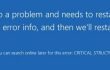
КРИТИЧНА СТРУКТУРА КОРУПЦИЯ е още една грешка в Windows 10, докладвана от потребителите на операционната система. Грешката се доставя под формата на син екран на смъртта (BSOD) и е последвана от обратно броене и рестартиране на системата. Обикновено проблемът се случва, когато собственик на компютър гледа видео или играе игри, особено с висока разделителна способност, за повече от 15 минути. След като се появи бъгът, специалистите спекулираха, че проблемът възниква поради повреда на програмата, която се използва за възпроизвеждане на видео/игри. Тази версия обаче беше отхвърлена след започване на задълбочен анализ на КРИТИЧНА СТРУКТУРА КОРУПЦИЯ BSOD грешка. Беше разкрито, че този син екран се появява в Windows 10 по изключение, независимо от модел на компютъра, инсталирания на него софтуер и програмата, използвана за възпроизвеждане на видео/игри и други фактори. CRITICAL_STRUCTURE_CORRUPTION или 0x00000109 Код за грешка показва проблеми, свързани с драйвера. Обикновено виновникът е свързан с модификацията на кода на ядрото на Windows 32. В някои редки случаи този BSOD може да показва хардуерна повреда. Доколкото успяхме да открием, файлът на ядрото на Windows често е насочен към злонамерен софтуер, руткити и вируси. Следователно, ако сте започнали да получавате Грешка CRITICAL_STRUCTURE_CORRUPTION наскоро стартирайте пълно сканиране на системата с анти-зловреден софтуер, например, ReimageMac пералня X9. Следват корекциите, които също могат да бъдат полезни, за да се отървете от този проблем с драйвера, задействащ CRITICAL_STRUCTURE_CORRUPTION BSOD.
Как да коригирам BSOD грешка CRITICAL_STRUCTURE_CORRUPTION в Windows 10?
За да поправите повредена система, трябва да закупите лицензираната версия на Reimage Reimage.
Незабавният отговор на появата на CRITICAL_STRUCTURE_CORRUPTION грешка трябва да бъде пълно сканиране с професионален анти-зловреден софтуер. Това ще помогне в случай, че файлът на ядрото на Windows е бил повреден от вирус/зловреден софтуер и сега причинява проблеми с драйверите. Ако ReimageMac пералня X9 не откриете нищо, значи виновникът не е вирус. Затова опитайте да изпълните следните стъпки:
Метод 1. Изпълнете повишен команден ред
- Щракнете върху Клавиш Win + X и изберете Команден ред (Администратор).
- Тип sfc /scannow и натиснете Въведете.
- Оставете системата да извърши ремонта автоматично.
- След това напишете dism.exe /онлайн /cleanup-image /restorehealth и натиснете Въведете. Тази команда ще се опита да коригира повредени файлове от доверен онлайн източник.
- След като приключите, рестартирайте системата.
Метод 2. Стартирайте системата в безопасен режим
- Щракнете върху Бутон за включване и натиснете Shift ключ.
- Изберете Рестартирам и тогава Отстраняване на неизправности.
- Щракнете върху Aразширени опции и изберете Настройки за стартиране.
- Накрая изберете Рестартирам.
- Когато системата се стартира, изберете Активирайте безопасен режим с работа в мрежа.
Ако BSOD CRITICAL_STRUCTURE_CORRUPTION е изчезнал, тогава трябва да опитате и чисто зареждане, в случай че има проблеми със софтуерната несъвместимост. За целта направете следните стъпки.
Метод 3. Опитайте с чисто зареждане
- Кликнете върху Клавиш Win + S и тип msconfig в лентата за търсене.
- Изберете Системна конфигурация от резултатите от търсенето и кликнете върху Раздел Услуги.
- Поставете отметка до всички Услуги на Microsoft поле и след това изберете Деактивирайте всички.
- След това щракнете Ctrl + Alt + Delete за да отворите диспечера на задачите.
- Отворете Startup и деактивирайте всички програми, които са настроени да се зареждат заедно със системата Windows автоматично.
- След като приключите, рестартирайте компютъра си.
Метод 4. Актуализиране на драйвери
- Щракнете с десния бутон върху Win ключ и изберете Диспечер на устройства.
- Щракнете върху резултатите от търсенето и потърсете драйверите, маркирани с удивителен знак. Ако намерите такъв драйвер, това означава, че той не работи и трябва да бъде актуализиран, деинсталиран или преинсталиран.
- За целта щракнете върху този драйвер и изберете Актуализиране на софтуера за драйвери.
- Ако откриете неправилно функциониращи драйвери, тогава бихме препоръчали все пак да актуализирате драйвера на графичната карта.
- След като приключите, рестартирайте системата.
Ако тези стъпки не ви помогнаха, горещо бихме ви препоръчали да преинсталирате ръчно проблемен драйвер. Ако все пак не можахте коригира грешка CRITICAL_STRUCTURE_CORRUPTION, може да се наложи да инсталирате Windows 10 от нулата.
Поправете грешките си автоматично
Екипът на ugetfix.com се опитва да направи всичко възможно, за да помогне на потребителите да намерят най-добрите решения за отстраняване на грешките си. Ако не искате да се борите с техники за ръчен ремонт, моля, използвайте автоматичния софтуер. Всички препоръчани продукти са тествани и одобрени от нашите професионалисти. Инструментите, които можете да използвате, за да коригирате грешката си, са изброени по-долу:
Оферта
направи го сега!
Изтеглете корекцияЩастие
Гаранция
направи го сега!
Изтеглете корекцияЩастие
Гаранция
Ако не сте успели да поправите грешката си с помощта на Reimage, свържете се с нашия екип за поддръжка за помощ. Моля, уведомете ни всички подробности, които смятате, че трябва да знаем за вашия проблем.
Този патентован процес на поправка използва база данни от 25 милиона компоненти, които могат да заменят всеки повреден или липсващ файл на компютъра на потребителя.
За да поправите повредена система, трябва да закупите лицензираната версия на Reimage инструмент за премахване на зловреден софтуер.

VPN е от решаващо значение, когато става въпрос поверителността на потребителите. Онлайн тракери като бисквитки могат да се използват не само от платформи за социални медии и други уебсайтове, но и от вашия доставчик на интернет услуги и правителството. Дори и да приложите най-сигурните настройки през вашия уеб браузър, пак можете да бъдете проследявани чрез приложения, които са свързани с интернет. Освен това браузърите, фокусирани върху поверителността, като Tor не са оптимален избор поради намалената скорост на връзката. Най-доброто решение за вашата пълна поверителност е Частен интернет достъп – бъдете анонимни и сигурни онлайн.
Софтуерът за възстановяване на данни е една от опциите, които могат да ви помогнат възстановите вашите файлове. След като изтриете файл, той не изчезва в нищото – той остава във вашата система, докато не се записват нови данни върху него. Професионално възстановяване на данни е софтуер за възстановяване, който търси работещи копия на изтрити файлове във вашия твърд диск. С помощта на инструмента можете да предотвратите загуба на ценни документи, училищна работа, лични снимки и други важни файлове.